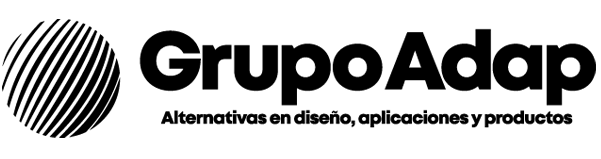Instrucción importante (debe leer):
- El cursor se enfocará de forma predeterminada en el panel de búsqueda de productos cuando se abra la pantalla de inicio de POS (Pantalla de producto). En este momento, las teclas de método abreviado del teclado no funcionarán, excepto los botones de método abreviado «Tab» y «F2» . Ahora, busque el producto y presione el botón «Tab» para cambiar el enfoque en la selección del producto. Entonces todas las teclas de acceso directo del teclado funcionarán.
- Presione el botón «F2» para obtener ayuda de acceso directo.
Diseño de punto de venta personalizado y atajos de teclado para usuarios de escritorio. Este es un punto de venta de 3 columnas.

Para obtener ayuda con el atajo de teclado, presione el botón F2. Obtendrá toda la información de las teclas de método abreviado del teclado para completar el proceso de venta de POS.

Información de la tecla de método abreviado del teclado:
Producto/pantalla de inicio
| Tecla de acceso directo | Acción Descripción |
|---|---|
| F2 | Consejos de clasificación |
| S | Búsqueda de Producto |
| Pestaña | Cambie el panel de búsqueda de productos de enfoque a un producto individual y uno a otro producto |
| q | Selección del botón «Cantidad» del teclado numérico para cambiar la cantidad de la línea de productos |
| D | Seleccione el botón «Disco» del teclado numérico para cambiar el descuento de la línea de productos |
| PAGS | Seleccione el botón «Precio» del teclado numérico para cambiar el precio de la línea de productos |
| Retroceso | Eliminar el último número de «Cantidad», «Disco» y «Precio» |
| 0-9 (teclado numérico) | Cambiar el número de «Cantidad», «Disco» y «Precio» |
| . (Teclado numérico) | Punto para números |
| – (Teclado numérico) | Cambiar el número a negativo o positivo |
| C | Abrir pantalla de cliente |
| barra espaciadora | Abrir pantalla de pago |
| Borrar | Eliminar la línea de pedido seleccionada del carrito |
| Flecha arriba | Cambiar la selección de la línea de pedido del carrito a la dirección ascendente |
| flecha abajo | Cambiar la selección de la línea de pedido del carrito a la dirección hacia abajo |
Pantalla de cliente
| Tecla de acceso directo | Acción Descripción |
|---|---|
| Esc | Volver a la pantalla anterior |
| S | Búsqueda de clientes |
| Flecha arriba | Cambiar selección de cliente a dirección ascendente |
| flecha abajo | Cambiar la selección de cliente a la dirección hacia abajo |
| Ingresar | Establecer cliente seleccionado |
| + (teclado numérico) | Abrir nuevo formulario de adición de cliente |
Pantalla de pago
| Tecla de acceso directo | Acción Descripción |
|---|---|
| Esc | Volver a la pantalla anterior |
| C | Abrir pantalla de cliente |
| I | Seleccione la factura para imprimir la factura en la pantalla de recibo |
| Página arriba | Cambiar la selección del método de pago a la dirección ascendente |
| Página abajo | Cambiar la selección del método de pago a la dirección hacia abajo |
| barra espaciadora | Elija el método de pago seleccionado |
| Flecha arriba | Cambiar la selección de la línea de pago a la dirección ascendente |
| flecha abajo | Cambiar la selección de la línea de pago a la dirección descendente |
| Borrar | Eliminar línea de pago seleccionada |
Pantalla de recibo
| Tecla de acceso directo | Acción Descripción |
|---|---|
| I | Imprimir recibo de factura de cliente |
| R | Imprimir recibo POS |
| Enter | Volver a la pantalla de inicio/POS |
Sugerencias de acceso directo Modal
| Tecla de acceso directo | Acción Descripción |
|---|---|
| Esc | Cerrar ventana emergente modal |